 an, beispielsweise:
an, beispielsweise:
Variablen sind dynamische Platzhalter, die bei der Ausführung durch die aktuellen Werte ersetzt werden.
Felder, in denen dynamische Platzhalter eingefügt werden können, zeigen das Symbol  an, beispielsweise:
an, beispielsweise:
![]()
Ein Klick auf das Symbol öffnet den Dialog VariableSpeichert oder ermittelt Werte dynamisch zur Laufzeit. Auch ein eigener Objekttyp in der Automation Engine. hinzufügen. Sobald Sie die benötigten Variablen definiert haben, werden diese hier aufgelistet. Dadurch können Sie diese ganz einfach in die erforderlichen Felder einfügen.
Variablen in ein Feld einfügen
Der Dialog Variable hinzufügen listet nicht alle Systemeigenschaften auf. Eine vollständige Liste finden Sie unter .
In der Tabelle für Variablenobjekte im Systemmandant sind einige Variablen der Systemeigenschaften beschrieben.
Variablen für System- oder Objekteigenschaften beginnen immer mit &$ und enden mit #. Dazwischen befindet sich eine Zeichenfolge, die, bis auf das Format bei Datums- und Zeitwerten, konstant ist.
Der Dialog Variable hinzufügen listet nicht alle Objektattribute auf. Eine vollständige Liste finden Sie unter und .
Variablen für System- oder Objekteigenschaften beginnen immer mit &$ und enden mit #. Dazwischen befindet sich eine Zeichenfolge, die, bis auf das Format bei Datums- und Zeitwerten, konstant ist.
Diese Kategorie ist nicht verfügbar, wenn Sie den Dialog Variable hinzufügen im Script-Editor oder in den Form-Tabs öffnen.
Verwenden Sie das Format { Variablenobjekt [, Key [, Spaltennummer ]] }, um auf einen bestimmten Wert eines statischen oder XML-Variablenobjekts in einem Objektfeld zu verweisen. Zum Beispiel ist UC_CLIENT_SETTINGS ein VARA-Objekt in {UC_CLIENT_SETTINGS, AUTO_FORECAST_DAYS, 1}, AUTO_FORECAST_DAYS ist ein Key-Name und 1 ist eine Spaltennummer. Sind weder Key noch Spalte angegeben, so nimmt das System den Wert des ersten Eintrages bzw. der Result-SpalteErste Spalte von dynamischen Variablen-Objekten mit der Quelle "SQL", "SQL-intern" und "Multi". Der Inhalt dieser Spalte wird mit dem Result-Format festgelegt. / ersten Wertespalte her. Sie können den Key und die Spalte für ein Variablenobjekt nicht mit dem Dialog Variablen hinzufügen auswählen. Sie müssen eine Variable hinzufügen und diese bearbeiten, um sie hinzufügen zu können.
Verwenden Sie das Format { Variablenobjekt [, Key [, Spaltennummer ]] }, um auf einen bestimmten Wert eines statischen oder XML-Variablenobjekts in einem Objektfeld zu verweisen. Zum Beispiel ist UC_CLIENT_SETTINGS ein VARA-Objekt in {UC_CLIENT_SETTINGS, AUTO_FORECAST_DAYS, 1}, AUTO_FORECAST_DAYS ist ein Key-Name und 1 ist eine Spaltennummer. Sind weder Key noch Spalte angegeben, so nimmt das System den Wert des ersten Eintrages bzw. der Result-Spalte / ersten Wertespalte her. Sie können den Key und die Spalte für ein Variablenobjekt nicht mit dem Dialog Variablen hinzufügen auswählen. Sie müssen eine Variable hinzufügen und diese bearbeiten, um sie hinzufügen zu können.
Groß- und Kleinschreibung wird nicht unterschieden (case-insensitive).
Wenn die Kategorien „Systemeigenschaften“ oder „Objekt“ ausgewählt sind, stellen die Einträge eine Kurzbezeichnung des Wertes dar.
Ist „Automation-Variablen“ oder „Variablenobjekte“ als Kategorie gewählt, so werden die Namen der Variablenobjekte in der Liste angezeigt.
Falls die Beschreibung der Variable verfügbar ist, wird sie unterhalb des Feldes „Variablenname“ angezeigt.

Manche Datums- und Zeitformate enthalten Sonderzeichen, die für den Variablennamen nicht erlaubt sind. Als Trennzeichen wird daher immer '_' anstelle der regulären Trennzeichen im Variablennamen verwendet. Zum Schluss wird ein weiterer Unterstrich und ein zusätzlicher Buchstabe an das Format angehängt, der ursprüngliche Trennzeichen kennzeichnet:
Unten finden Sie Beispiele für Trennzeichen.
| Eintrag im Dialog | Datumsformat | Platzhalter | Wert |
|---|---|---|---|
| &$DATE_format# | DD/MM/YYYY | &$DATE_DD_MM_YYYY_s# | 23/04/2017 |
| &$DATE_format# | DD.MM.YYYY | &$DATE_DD_MM_YYYY_p# | 23.04.2017 |
| &$DATE_format# | DD-MM-YYYY | &$DATE_DD_MM_YYYY_d# | 23-04-2017 |
Eine Liste aller unterstützten Formate ist unter zu finden.
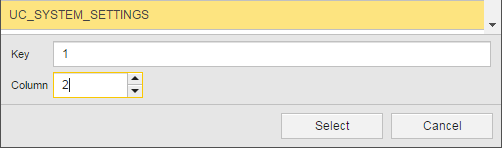
Die Variable wird dem Feld hinzugefügt. Wenn Sie ein Format oder einen Key und eine Spalte angegeben haben, wird der Variablenname dementsprechend angezeigt. Zum Beispiel:
| Die Variable: | Mit: | Wird so geschrieben: |
|---|---|---|
| Aktuelle Uhrzeit | Zeitformat HH:MM:SS | &$TIME_HH_MM_SS# |
| Aktuelles Datum | Datumsformat DD_MM_YYYY | &$PHYS_DATE_DD_MM_YYYY_d# |
| VARA.RENTALS | Key 1 und Spalte 2 | {VARA.RENTALS, 1, 2} |